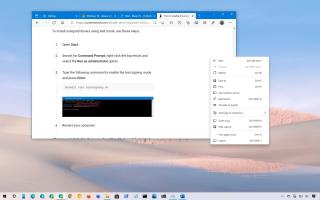Microsoft Edge ma funkcję „Inteligentne kopiowanie”, która umożliwia kopiowanie treści z Internetu i wklejanie jej do dokumentu z zachowaniem formatowania źródłowego. Jeśli kiedykolwiek skopiujesz jakąkolwiek zawartość z Internetu (taką jak tabele lub zawartość z mieszanką tekstu, łączy i obrazów), wiesz, że wklejenie jej do dokumentu nigdy nie wygląda jak oryginalna zawartość. Funkcja Smart Copy ułatwia zaznaczanie, kopiowanie i wklejanie zawartości sieci Web przy zachowaniu tego samego formatowania, tekstu, odstępów i łączy, co w oryginalnym źródle.
W chwili pisania tego tekstu funkcja jest w toku, ale każdy może ją przetestować, pobierając i instalując najnowszą wersję (w wersji 89 lub nowszej) z kanału Canary.
W tym przewodniku dowiesz się, jak korzystać z funkcji Smart Copy w kanaryjskiej wersji firmy Microsoft dostępnej w systemie Windows 10 .
Jak korzystać ze Smart Copy w Microsoft Edge
Aby użyć funkcji Smart Copy do kopiowania i wklejania zawartości z zachowaniem formatowania, wykonaj następujące czynności:
-
Otwórz Microsoft Edge .
-
Otwórz witrynę z tabelą, obrazami lub treścią do skopiowania.
-
Kliknij stronę prawym przyciskiem myszy i wybierz opcję Smart copy .

Krawędź inteligentnego kopiowania
Szybka wskazówka: możesz też wywołać tę funkcję za pomocą skrótu klawiaturowego Ctrl + Shift + X.
-
Użyj wskaźnika myszy, aby wybrać region strony z zawartością, którą chcesz skopiować.
-
Kliknij opcję Kopiuj .

Wybierz zawartość internetową i skopiuj
Po wykonaniu tych kroków, podczas wklejania treści do innej aplikacji, styl, linki i inne elementy zostaną zachowane.
Według firmy przy wklejaniu powinna pojawić się opcja wklejenia zawartości schowka jako obrazka lub jako tekst z oryginalnym formatowaniem, ale obecnie opcja wydaje się niedostępna. Na przykład skopiowanie czegoś z WikiPedii spowoduje wklejenie go jako obrazu, a ze zwykłej witryny treść wkleja się jako tekst z oryginalnym formatowaniem.